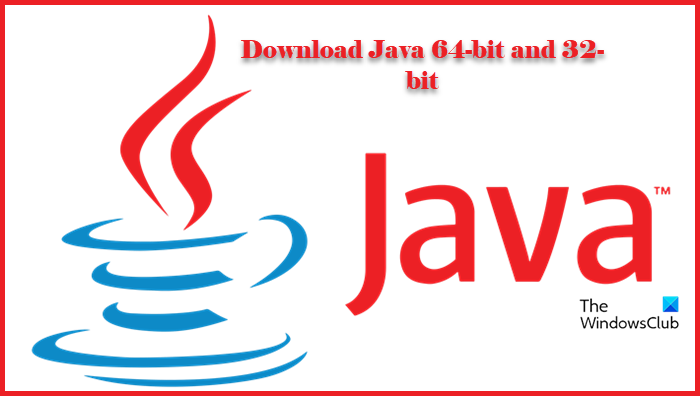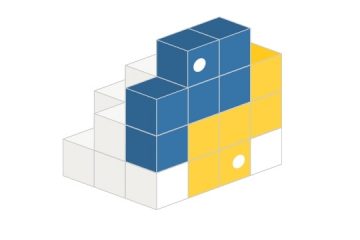Java to jeden z tych języków opartych na OOP, wraz z Pythonem i C++, który jest obecnie poszukiwany. Tak więc, jeśli chcesz jeździć modą i używać języka, musisz pobrać go na swój system. Co więcej, istnieje wiele gier, stron internetowych i aplikacji, które nie będą działać w twoim systemie, jeśli nie masz zainstalowanej Javy. Dlatego jesteśmy tutaj, aby odpowiedzieć, skąd pobrać 64-bitową i 32-bitową wersję Java dla systemu Windows 11/10?
Co to jest Java?
Java to obiektowy język programowania , pozwala użytkownikom budować i uruchamiać swoją grę w swoim środowisku. Jest to jedno z wiodących na świecie narzędzi programistycznych używanych przez wielu programistów do tworzenia oprogramowania, gier i innych projektów. Jest to ważne nie tylko dla programistów, ale także dla kogoś, kto chce uruchamiać aplikacje i strony internetowe zbudowane za pomocą tego języka. Pamiętaj, że Java nie należy mylić z JavaScript.
Pobierz 64-bitową i 32-bitową wersję Java dla systemu Windows 11/10
Aby pobrać 64-bitową i 32-bitową wersję Java na komputer, należy wykonać podane czynności.
Odwiedź www.java.com, a następnie kliknij kartę Pobierz.Kliknij Zgadzam się i rozpocznij bezpłatne pobieranie, aby rozpocząć pobieranie.Teraz postępuj zgodnie z instrukcjami instrukcje wyświetlane na ekranie dotyczące instalacji Java JRE na komputerze.
Tak proste, jak to tylko możliwe.
Jeśli jesteś programistą i chcesz zainstalować Java SE Development Kit a następnie wejdź na Oracle.com i pobierz jeden dla twojego systemu operacyjnego. Następnie postępuj zgodnie z instrukcjami wyświetlanymi na ekranie, aby zainstalować go na swoim komputerze.
Usuń Javę z komputera z systemem Windows
Czasami konieczne jest usunięcie wszystkich starszych wersji Javy. Ale musisz się upewnić, że całkowicie je usuwasz, aw tej sekcji zobaczymy, jak zrobić to samo. Istnieją dwa sposoby całkowitego usunięcia oprogramowania Java z komputera z systemem Windows. Tak.
Korzystanie z narzędzia Java Uninstall ToolFrom Settings
Porozmawiajmy o nich szczegółowo.
1] Korzystanie z Java Uninstall Tool
Zacznijmy od dostarczonego narzędzia przez Javę, tj.; Narzędzie do odinstalowywania. Możesz łatwo zainstalować narzędzie Java Uninstall Tool ze strony java.com, a następnie użyć go do usunięcia Java z Twojego komputera. Po odinstalowaniu języka zaleca się ponowne uruchomienie komputera.
2] W Ustawieniach
Jeśli nie nie chcesz niczego instalować, musisz użyć ustawień systemu Windows, aby usunąć Javę z systemu. Wykonaj podane czynności, aby zrobić to samo.
Otwórz Ustawienia za pomocą Win + I. Przejdź do Aplikacje i poszukaj Javy.Windows 10: wybierz Javę i kliknij Odinstaluj. Windows 11: Kliknij trzy pionowe kropki i wybierz Odinstaluj.
Następnie uruchom ponownie komputer i gotowe.
Przeczytaj: Bezpieczeństwo Java — wskazówki dotyczące bezpiecznego korzystania z języka Java w systemie Windows.
Jak sprawdzić, czy moja Java jest 32-lub 64-bitowa?
Możesz użyć Wiersza polecenia, aby sprawdzić, czy używasz 32-bitowej czy 64-bitowej Javy. To łatwy krok, po prostu otwórz CMD z uprawnieniami administratora.
Teraz wklej następujące polecenie.
java-d64-version
Jeśli wyświetla się komunikat podobny do następującego komunikatu o błędzie.
Błąd: ta instancja Java nie obsługuje 64-bitowej maszyny JVM. Zainstaluj żądaną wersję.
To oznacza, że używasz wersji 32-bitowej. Jeśli korzystasz z wersji 64-bitowej, otrzymasz informacje o Javie zainstalowanej w Twoim systemie.
Jakie są wymagania systemowe dla Javy?
Java to język programowania a do jej zainstalowania nie potrzeba mnóstwa dzwonków i gwizdków, a my to udowodnimy. Twój komputer musi tylko spełniać następujące wymagania i wszystko będzie gotowe.
System operacyjny: Windows 7 lub nowszy, Server 2008, Server 2012 (w tym R2)Architektura: Zarówno 32-bitowa, jak i 64-bitowa pamięć RAM: 128 MB lub więcejMiejsce: 124 MB lub więcej na JRE (Java Runtime Environment) + 2 MB na Java UpdateProcesor: Procesor Intel Pentium II 266 MHz lub nowszyPrzeglądarki: Internet Explorer w wersji 9 i nowszej, Mozilla Firefox
Więc, jak widać, specyfikacje nie są opcją. Większość nowoczesnych komputerów będzie w stanie doskonale obsługiwać środowisko Java JRE bez żadnych kłopotów.
Przeczytaj dalej: